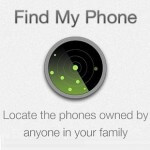< この記事をシェア >
Google検索ことググって自分のスマホを探す「find my phone」の使い方です。
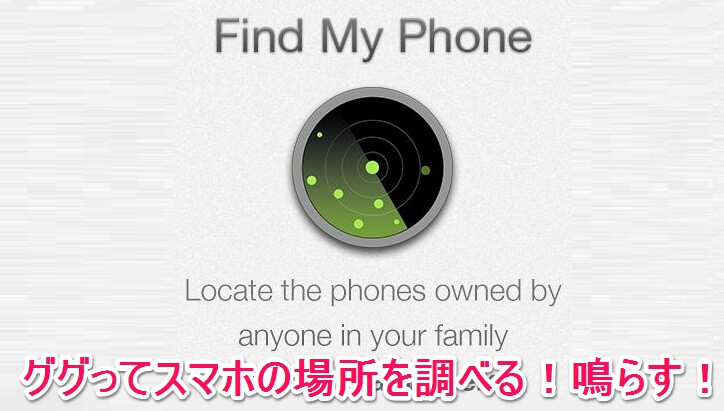
「find my phone」は、パソコンブラウザからググって自分のスマホを探せるというGoogle謹製のサービスで現在の自分のスマホの場所がGPSで分かったり、Ringといってスマホを鳴らすことができます。
対応しているスマホはAndroidのみで、この記事を書いている現在は「英語」のみ対応しています。
英語のみといっても英語が全くわからなくてもできちゃうレベルですぜ。
家でスマホをどこに置いたかわからない!という時にも便利

何がいいって、このfind my phoneを使えば、スマホ家でスマホがどこにあるかわからなくなった時に鳴らして発見できるという素晴らしいサービスなのです!
※本来の使い方はスマホを紛失した時に使うものですけど。。
同様のサービスでAndroidデバイスマネージャーというものがありますがこちらはスマホからスマホを探すもので今回の「find my phone」はブラウザから探すというところでちょっと違うサービスです。
パソコン持っている人は「find my phone」の方がラクチンですぜ。
関連記事 [Androidデバイスマネージャー]
・紛失や盗難にあったAndroidスマートフォンを探す方法
・友達が落としたAndroidスマートフォンを探す方法
find my phoneの使い方
まえがき
このfind my phoneでできることや条件は↓です。
・Androidのみ
・Androidにログインしているアカウントと同じアカウントでGoolgeにログインしているブラウザが必要
・ブラウザの言語を一時的に英語に切り替える必要がある
・スマホの場所を知るには「GPSがON」「AndroidデバイスマネージャーがON」の必要がある
・スマホの音を鳴らすだけでいいのならGPSやAndroidデバイスマネージャーONの必要はない
・iPhoneやiPadからも試してみたけど対応してないっぽい
といったところです。
スマホにログインしているGoogleアカウントでパソコンのブラウザからGoogleにログイン
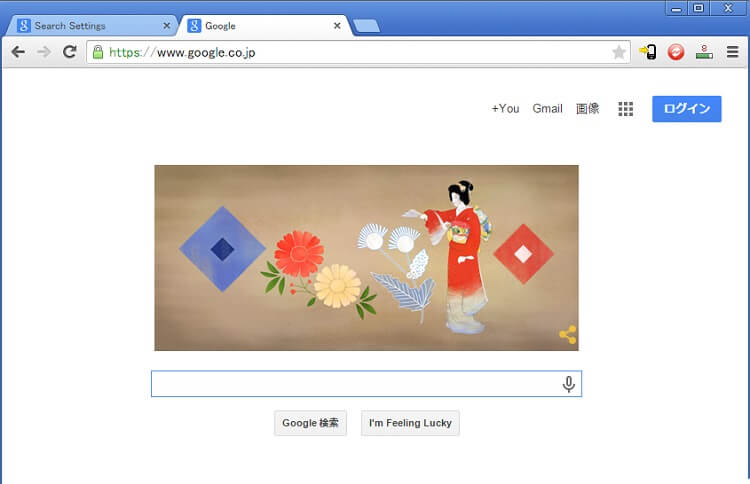
ログインしていない人は右上の「ログイン」をクリックします。

スマホにログインしているGoogleアカウントと同じアカウントでGoogleにログインします。
Google検索設定を英語に切り替える
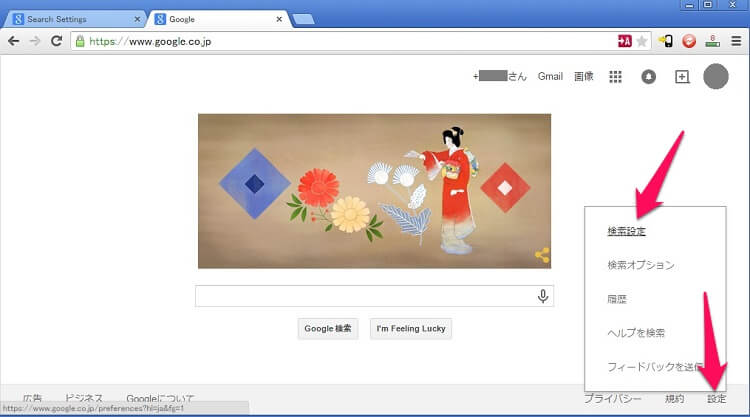
ログインが終わったら右下にある設定 > 検索設定をクリックします。
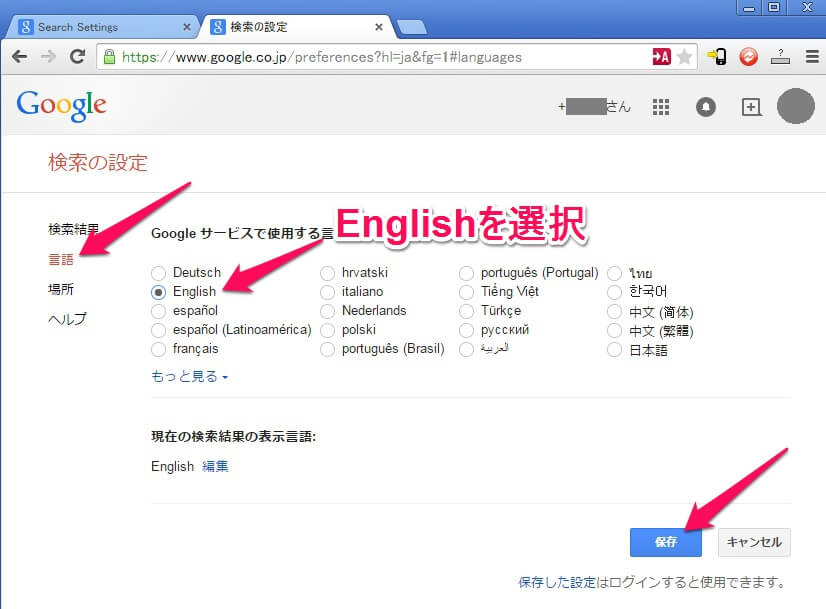
検索の設定画面が開きます。
左のメニューの言語 > English > 保存とクリックしていきます。
これでGoogle検索のメニューが英語化します。
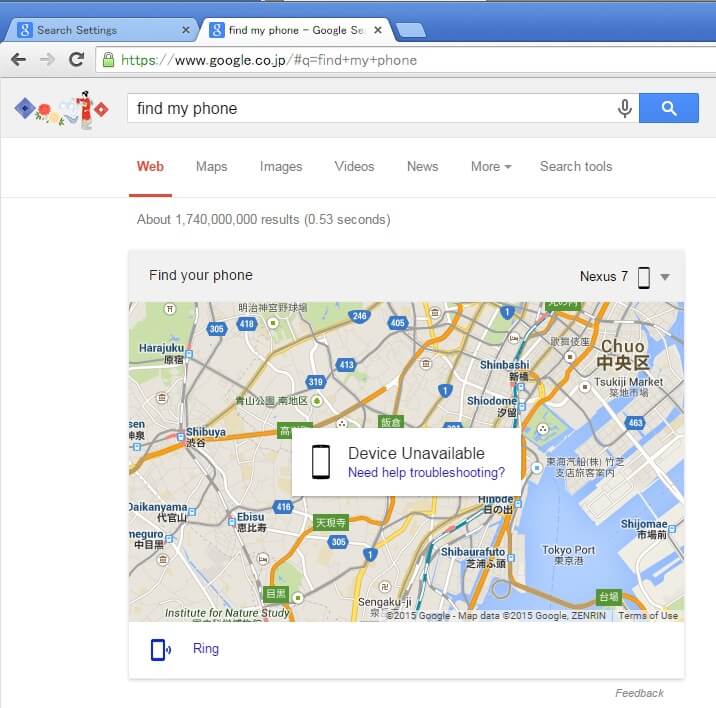
あとはいつものように「find my phone」とググります。
検索結果が表示されると自分のスマホの情報が表示されます。
複数スマホを持っている人は対象のスマホを選択する
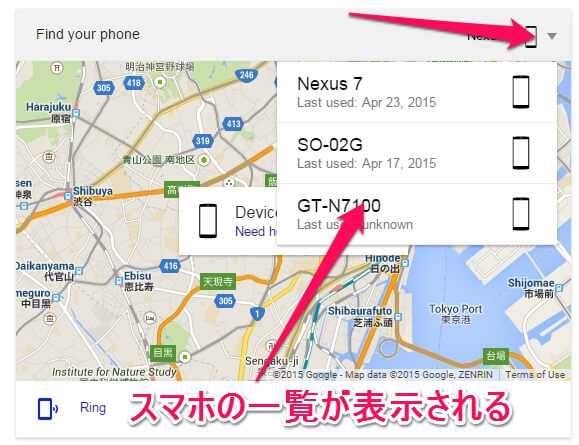
find my phoneをググった時に表示されるマップ画面の左上をクリックすると自分のGoogleアカウントに紐づいているスマホの一覧を見ることができます。
複数端末を持っている人はここで探したい、音が鳴らしたいスマホを選択しておきましょー。
スマホがない時にマジ便利!Ring機能を使って音を鳴らす

個人的には一番いいなぁと思った機能です。
自分、よく家に帰ってきてテキトーにスマホを投げては「どこいったかわからない!」という事態が発生します。
まぁ自分が悪いんですけど。。
そんなときに超役に立つのが「find my phone」のRing機能です。
Ring機能は名前そのままですが、スマホを音を鳴らすというもの。
この機能は、GPSやAndroidデバイスマネージャーがOFFの状態でも動作します。
音を鳴らしたいスマホを選択した後に「Ring」をクリックします。
これだけでけっこうデカい音がスマホから鳴り響くのでいちおう注意しましょー
スマホ紛失時に役立つ!GPS位置情報を使ってスマホをググッて検索する

次にfind my phoneを使って紛失したスマホを探し出す方法です。
こちらは、GPSとAndroidデバイスマネージャーをONにしておく必要があります。
GPSおよびAndroidデバイスマネージャーをON
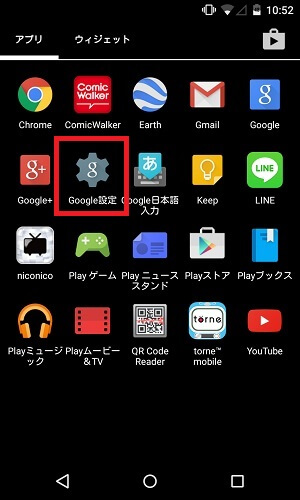
GPSをONにした状態でアプリ一覧からGoogle設定アプリを開きます。
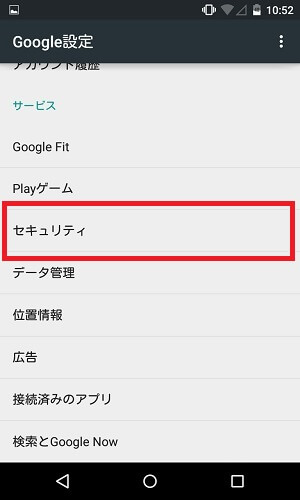
Google設定アプリの中のセキュリティをタップします。
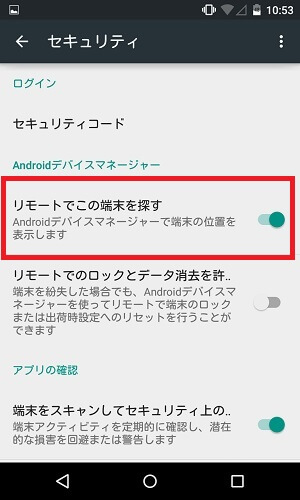
Androidデバイスマネージャーの項目にあるリモートでこの端末を探すをONにしておきます。
※GPSがOFFになっている場合、この機能をONにできません。
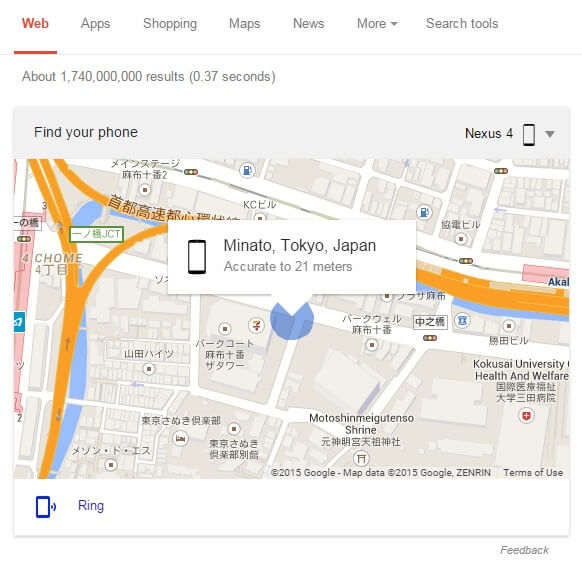
ピンポイントでスマホがどこにあるかを調べることができます。
iPhoneやiPadのブラウザからもやってみたけど。。。

iPhoneやiPadのブラウザ(Safari、Chromeどちらも)から同じステップを踏んでやってみましたが、find my phoneと検索しても検索結果にスマホの場所は登場しませんでした。。
今のところやはり「英語」かつ「パソコンのみ」という感じなんだと思います。
ちょっと残念。。
けっこう使えるから設定しておこう!AndroidデバイスマネージャーはONにしておいた方がいいっすよ
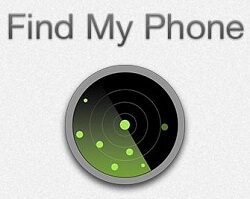
このfind my iphone、けっこう使えますぜ。
特に家の中でスマホが見つからないなんてときは最高でっす(自分だけかもですが。。)
またスマホ紛失に備えてAndroidデバイスマネージャーは常にONをオススメします。
GPSなどの絡みからバッテリー持ちが悪くなるというデメリットもありますが、なくしたときのことを考えると絶対いいでっす。
関連記事 [Androidデバイスマネージャー]
・紛失や盗難にあったAndroidスマートフォンを探す方法
・友達が落としたAndroidスマートフォンを探す方法
< この記事をシェア >
\\どうかフォローをお願いします…//
この【Android】PCからスマホを探せる、アラームを鳴らせる「find my phone」の使い方・設定方法の最終更新日は2015年4月25日です。
記事の内容に変化やご指摘がありましたら問い合わせフォームまたはusedoorのTwitterまたはusedoorのFacebookページよりご連絡ください。